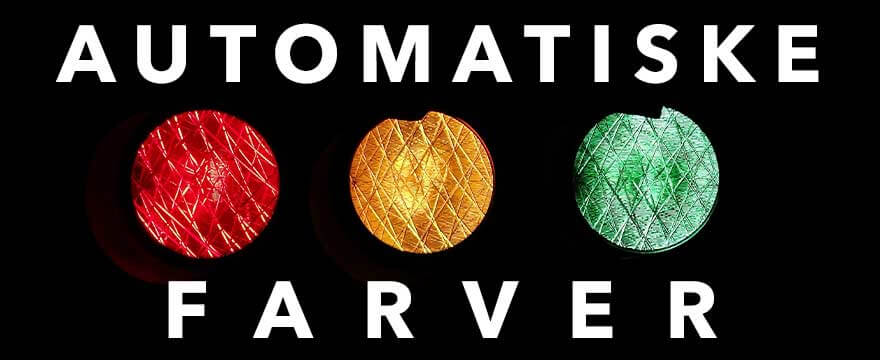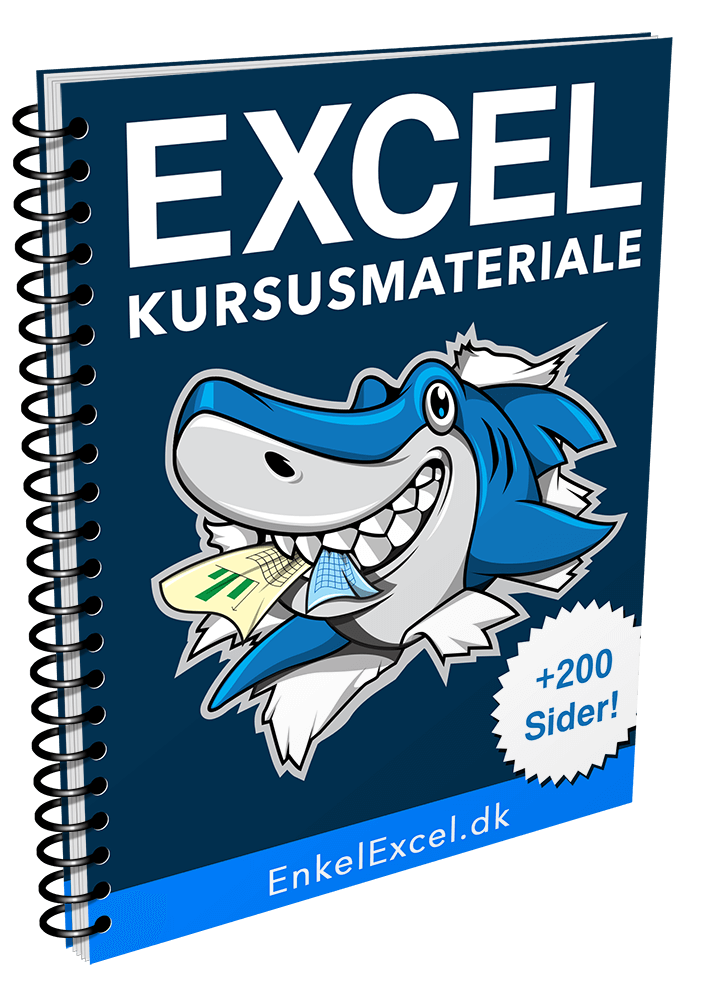Med betinget formatering (conditional formatting) får du automatiske farver på dine celler i Excel. Dette sker på baggrund af en betingelse som du selv kan vælge. Du kan så vælge hvordan cellen skal formateres, altså hvilken farve cellen skal have, når cellens indhold opfylder din betingelse. Det er smart!
-> Klik her for at downloade gratis skabelon til automatiske farver i Excel <-
Betinget formatering kan bruges på mange smarte måder. Her er nogle eksempler på hvordan du kan farvelægge cellerne automatisk.
Fremhæv dine største kunder
Vil du gerne fremhæve dine 10% største kunder ud fra omsætning? Se hvordan Excel gør det hurtigt og nemt for dig.
Du kan lære mere om betinget formatering i den digitale Excel håndbog, som har over 200 sider med tips og tricks i Excel. Du kan nu få den digitale håndbog for kun 149,-.
Kundetilfredshedsanalyse
Med en kundetilfredshedsanalyse kan det give mening at fremhæve hhv. de gode og mindre gode svar. Hvis dine kunder svarer på en skala fra 1-10, kan du f.eks. markere svarene på følgende måde:
- 1-6 -> Røde
- 7-8 -> Gule
- 9-10 -> Grønne
Se nedenstående video hvor vi bruger trafiklys til at fremhæve de forskellige svar.
Smid endelig en kommentar eller et spørgsmål hvis der er noget du gerne vil have svar på i Excel!
-> Klik her for at downloade gratis skabelon til automatiske farver i Excel <-
Betinget formatering på hele rækken
Se hvordan du får farvelagt hele den pågældende række med betinget formatering i videoen nedenunder.